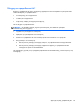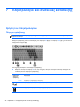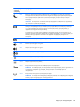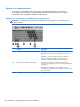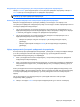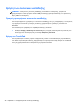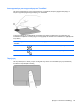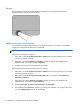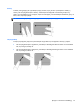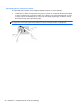Getting Started Using HP Laptop - Windows 7
Επιλογή
Χρησιμοποιήστε το αριστερό και δεξί κουμπί του TouchPad, όπως θα χρησιμοποιούσατε τα
αντίστοιχα κουμπιά ενός εξωτερικού ποντικιού.
Χρήση των κινήσεων του TouchPad
Το TouchPad υποστηρίζει ποικιλία κινήσεων. Για να χρησιμοποιήσετε τις κινήσεις του TouchPad,
τοποθετήστε ταυτόχρονα δύο δάχτυλα στο TouchPad.
ΣΗΜΕΙΩΣΗ Οι κινήσεις του TouchPad δεν υποστηρίζονται σε όλα τα προγράμματα.
Για να δείτε την επίδειξη μιας κίνησης:
1. Κάντε κλικ στο εικονίδιο Εμφάνιση κρυφών εικονιδίων στην περιοχή ειδοποιήσεων, στη δεξιά
πλευρά της γραμμής εργασιών.
2. Κάντε κλικ στην καρτέλα Ρυθμίσεις συσκευής, επιλέξτε τη συσκευή στο παράθυρο που
εμφανίζεται και, στη συνέχεια, επιλέξτε Ρυθμίσεις.
3. Επιλέξτε μια κίνηση για να ενεργοποιήσετε την επίδειξη.
Για
να ενεργοποιήσετε και να απενεργοποιήσετε τις κινήσεις:
1. Κάντε κλικ στο εικονίδιο Εμφάνιση κρυφών εικονιδίων στην περιοχή ειδοποιήσεων, στη δεξιά
πλευρά της γραμμής εργασιών.
2. Κάντε κλικ στο εικονίδιο Συσκευή κατάδειξης ALPS και, στη συνέχεια, επιλέξτε Ιδιότητες
συσκευής κατάδειξης.
3. Κάντε κλικ στην καρτέλα Ρυθμίσεις ποντικιού, επιλέξτε τη συσκευή στο παράθυρο που
εμφανίζεται και,
στη συνέχεια, επιλέξτε Ιδιότητες.
4. Επιλέξτε Κάντε κλικ για αλλαγή των ρυθμίσεων του TouchPad.
5. Στο παράθυρο ALPS GlidePoint, ρυθμίστε τις κινήσεις που επιθυμείτε. Στη συνέχεια, κάντε κλικ
στο κουμπί Εφαρμογή και έπειτα στο κουμπί OK.
50 Κεφάλαιο 7 Πληκτρολόγιο και συσκευές κατάδειξης